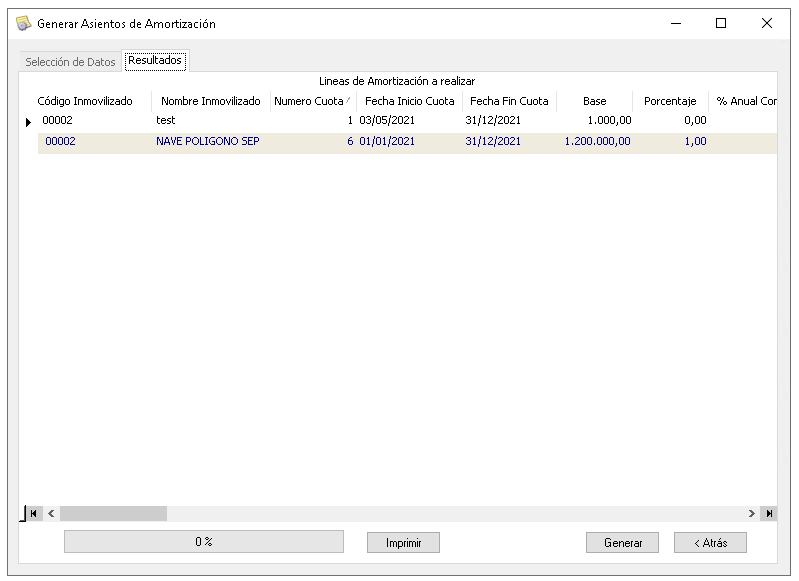Índice
-
Gestión Comercial
-
Servicio Técnico (SAT)
-
APP's
-
Contabilidad
-
Terminal de punto de venta (TPV)
-
Gestión de Almacenes
-
Tallas y Colores
-
Gestión de Proyectos (CSP)
-
Gestión de Relaciones con el Cliente (CRM)
-
Flujo de trabajo
-
Ticket BAI
-
Ecommerce
-
Inventario
-
Control de Calidad
-
Producción
-
Logística
-
SII (Suministro Inmediato de información)
-
Business Intelligence
-
Preventa/Autoventa
-
Notas Actualización
-
Video Guides
-
Videos Populares
-
Categorías
-
Fichas
Inmovilizado
2 Minutos
1 Like
251 Vistas
Última modificación: February 23rd, 2022
2 Minutos
1 Like
251 Vistas
Última modificación: February 23rd, 2022
INMOVILIZADO.
A través de este menú, se controla la gestión de los elementos de inmovilizado incluidos en el activo de la empresa.
1. UBICACIONES DE INMOVILIZADO
Permite crear, modificar eliminar y visualizar las distintas ubicaciones del inmovilizado:
- Código: Campo único y obligatorio
- Descripción: De la ubicación del inmovilizado
- Observaciones: Información adicional
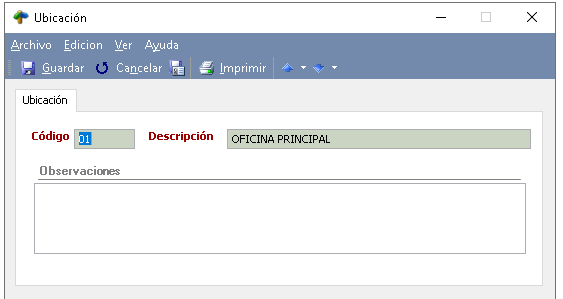
2. GRUPOS DE INMOVILIZADO
Permite crear, modificar, eliminar y visualizar grupos de inmovilizado y cuentas contables asociadas:
- Cuenta: Campo único y obligatorio. Identifica el grupo contable al que pertenece el elemento de activo
- Código: del grupo de inmovilizado
- Nombre: del grupo de inmovilizado
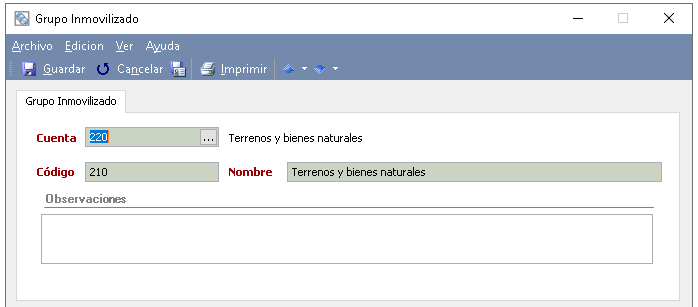
3. INMOVILIZADO
Permite crear, modificar, eliminar y visualizar los elementos de inmovilizado de la empresa.
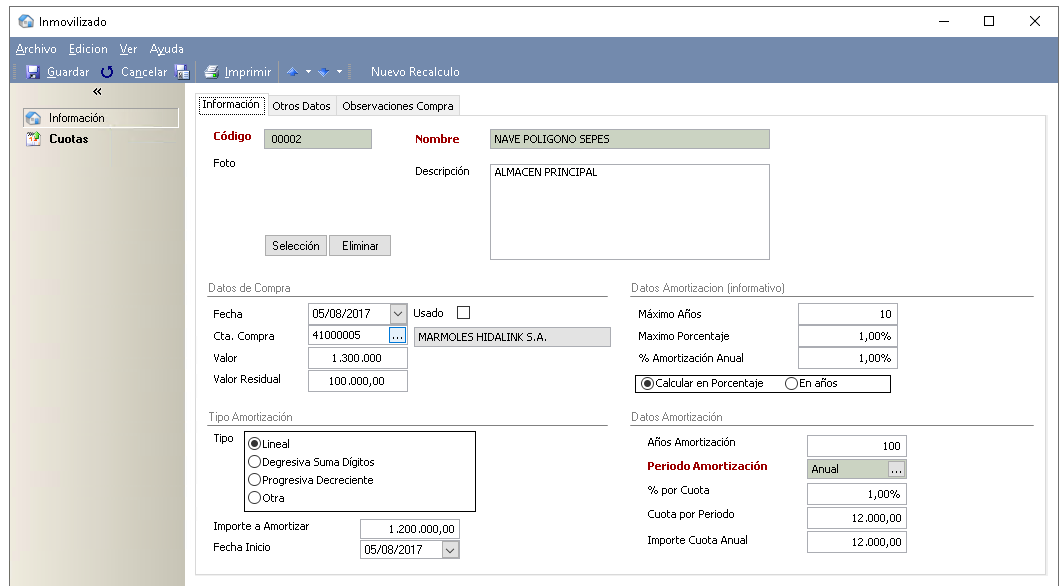
- Información: contiene los datos identificativos de los elementos de inmovilizado:
- Código: Registro único y obligatorio.
- Nombre: Nombre del elemento. Campo obligatorio
- Descripción: Ampliada sobre el elemento
- Fecha de compra: Fecha de adquisición inmovilizado
- Cuenta de Compra: Cuenta contable del proveedor de inmovilizado.
- Valor: Importe de compra
- Valor Residual: No formará parte del importe a amortizar
- Máximo de Años: Permitido en tablas, es un dato informativo.
- Máximo Porcentaje: Máximo porcentaje permitido para acelerar la amortización, es un campo informativo.
- % Amortización Anual: % amortización anual aplicado.
- Tipo de Amortización:
- Lineal: Método de amortización de cuotas constantes o cuotas fijas, depreciación del activo mediante cuotas iguales.
- Degresiva Suma Dígitos: La cuota de amortización anual se calculará dividiendo la base de amortización por la suma de los números naturales correspondientes a la serie que va de 1 hasta n (siendo n el período de amortización)
- Progresiva Decreciente: Consiste en asignar a cada año de vida útil un dígito que corresponda a ala serie de números naturales de forma decreciente.
- Otra: Cualquier otra contemplada por la normativa.
- Importe a Amortizar: Cantidad que comienza a amortizar.
- Fecha inicio: de amortización
- Años Amortización: Nº de años a amortizar.
- Período Amortización: Selección de la periodicidad de la amortización, Anual, Mensual, Semestral o Trimestral
- % por Cuota: Cuota de amortización aplicable al período.
- Cuota por período: Cantidad resultante de multiplicar el valor del inmovilizado por su % de Cuota (Amortización lineal).
- Importe Cuota Anual: Suma de cuotas con periodicidad inferior a la anual del ejercicio.
- Otros Datos:
- Grupo: Campo obligatorio y único, indica el grupo de amortización al que pertenece el elemento.
- Ubicación: Lugar donde está localizado el inmovilizado.
- Departamento: Define a qué unidad de coste está adscrito este inmovilizado.
- Cta. Inmovilizado: Cuenta contable del bien de inmovilizado.
- Cta. Amortización Acumulada: Cuenta contable de Amortización Acumulada de Inmovilizado.
- Cta. Gastos dotación Amortización: Cuenta de gasto que define la depreciación efectiva del inmovilizado y lo incorpora a resultado del ejercicio.
- Fecha de Baja: Fecha de salida del elemento de inmovilizado de la empresa, es un dato de carácter informativo.
- Valor de Baja: importe de la baja del elemento de inmovilizado, valor residual o valor de venta, es un dato de carácter informativo.
- Motivo: Causa que ha motivado la baja del inventario.
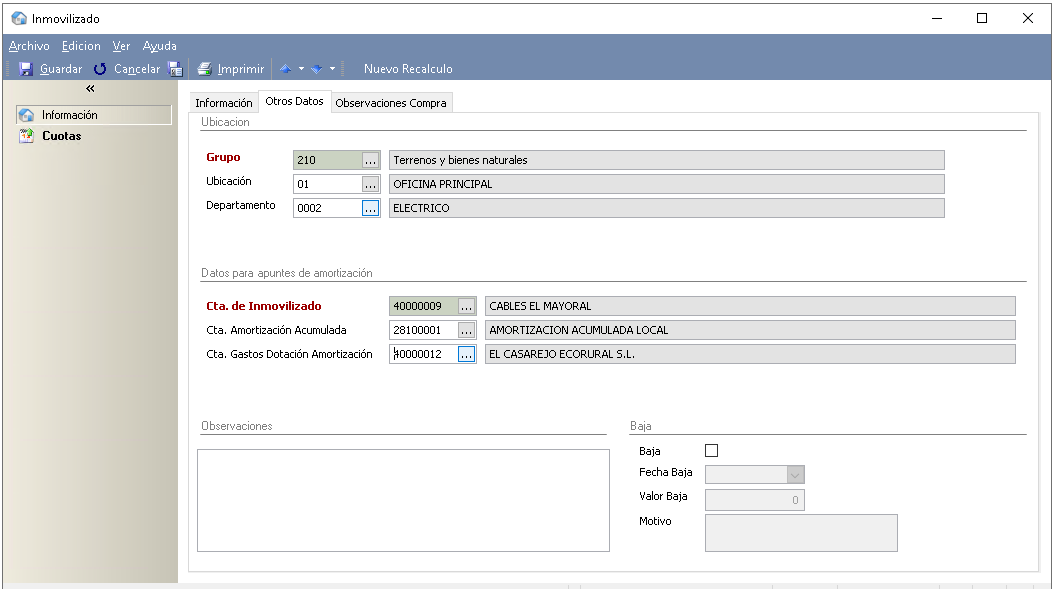
- Observaciones compra:
- Observaciones Compra: Datos informativos de carácter relevante que queramos incluir en la ficha del elemento
- Años de vida útil: Vida útil precalculada según nuestro cuadro de amortización.
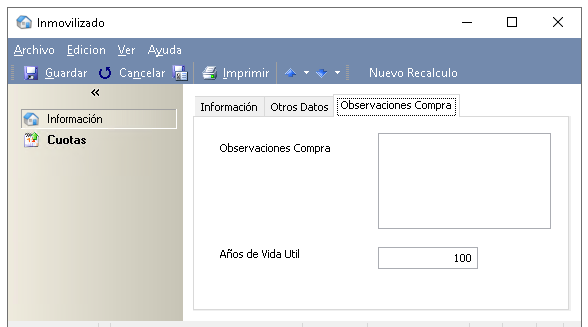
4. CUOTAS DE INMOVILIZADO
Permite visualizar el cuadro de amortización de los elementos de activo de inmovilizado.
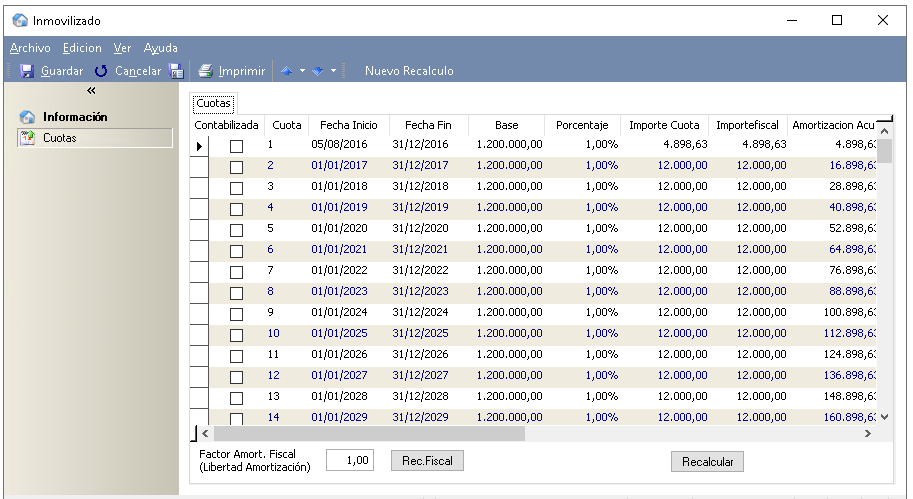
Cualquier cambio en la información de cálculo del elemento de inmovilizado provocará que esta tabla se recalcule de forma automática, apareciendo el siguiente mensaje:
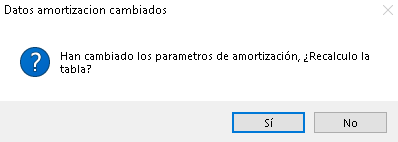
Si pulsamos que “Si” recalculará los elementos de la tabla.
5. GENERACIÓN ASIENTOS AMORTIZACIÓN
Esta aplicación permite generar de forma automática los asientos de amortización de la empresa.
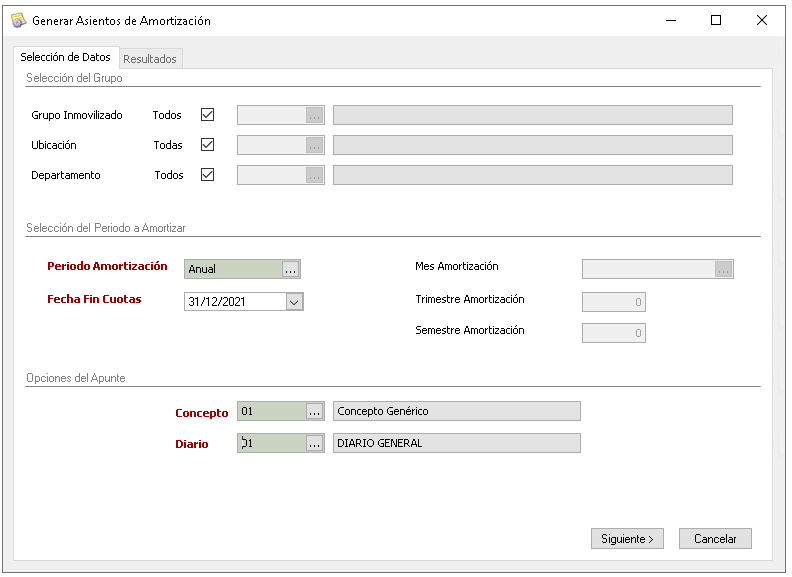
- Selección de Datos: Nos permite seleccionar y discriminar sobre qué elementos queremos hacer los asientos de amortizaciones.
- Selección del Grupo: Podremos distinguir entre los distintos grupos de amortización, ubicaciones y departamentos o centros de coste.
- Selección Ubicación: Distintas ubicaciones en las que se puede encontrar nuestro inmovilizado.
- Departamento: Selección de los distintos centros de constes o departamentos de la empresa.
- Selección del Período a Amortizar: Campos obligatorios que indican la periodicidad de los asientos de amortización:
- Período Amortización: Campo único y obligatorio, indica el período anual, semestral, trimestral o mensual que abarcará la amortización realizada.
- Fecha Fin de Cuotas: Campo único y obligatorio para determinar la fecha de la última cuota a realizar. Sólo contabilizará aquellas cuotas que coincidan con esta fecha Fin de Cuotas.
- Mes Amortización: Activo cuando seleccionemos período mensual.
- Trimestre Amortización: Activo cuando seleccionamos período trimestral.
- Semestre Amortización: Activo cuando seleccionamos período semestral.
- Opciones del Apunte
- Concepto: Se puede seleccionar de los disponibles en conceptos contables, por defecto GotelGest dispone del concepto “Amortización”, código 1029.
- Diario: Seleccionar el Diario sobre el que se contabilizarán las operaciones.
RESULTADOS
Nos ofrece una previsualización de los asientos que se generarán en Contabilidad, pulsando GENERAR efectuaría la contabilización de los mismos.